זיכוי לקוח ללא ביטול חברות
לעיתים עולה הצורך לבצע החזר כספי או זיכוי ללקוחות שלכם. לכן, חשוב לנו לחדד ולהסביר לכם כיצד לבצע זאת בקלות וביעילות באמצעות Arbox. אנא קראו בעיון ובסבלנות את המדריך המצורף, על מנת שתוכלו בעתיד לבצע זיכויים באופן עצמאי בקלות. כך תוכלו לחסוך זמן יקר ולשמור על שביעות רצון הלקוחות שלכם.
- תחילה, הכנסו לפרופיל הלקוח/ה הספציפיים אותם תרצו לזכות.
- בחרו באייקון העריכה לצד הפריט או החברות (מנוי/כרטיסיה) אותם תרצו לזכות.
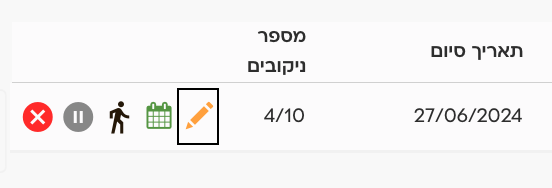
- הזינו את הסכום לזיכוי במינוס תחת הקטגוריה ״חוב״ (נהוג להתבלבל עם ״שווי״)! עליכם להוסיף קודם כל את הסימן ״מינוס״ ורק אז לכתוב את הסכום.
במידה ותזינו את הסכום כמו שצריך, הוא יופיע בצבע ירוק בחלקו הימני תחתון של המסך. אם הסכום יופיע בצבע אדום, מדובר על דרישת חוב ולא על זיכוי הלקוח. במקרה מסוג זה עליכם למחוק את הסכום ולכתוב אותו מחדש לפי ההוראות.
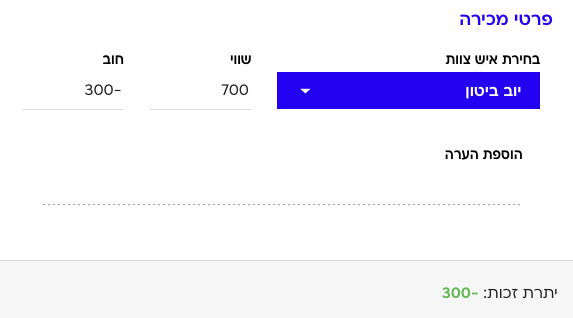
- לחצו על ״שמירה״. כעת, ניתן להבחין בפרופיל הלקוח בסכום מופיע בצבע ירוק בשורת החברות או הפריט.
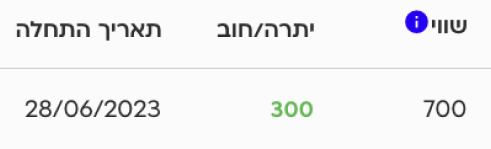
- לחצו על הסכום שמופיע בירוק ומסך עדכון היתרה יפתח. שימו לב שסכום הזיכוי מופיע בחלקו השמאלי התחתון במשבצת האפורה.
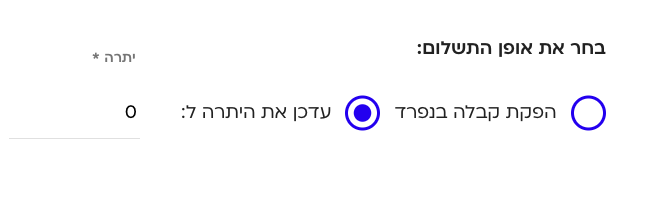
בחרו את אופן הזיכוי בהתאם לצרכים שלכם:
״עדכן את היתרה ל״
בחרו באפשרות במידה ואתם רוצים להחזיר את הכסף ללקוח/ה ולהפיק להם את המסמכים הדרושים ברגע זה!
״רכישה ללא חיוב ומסמכים״
ביצעתם את הזיכוי והפקתם את המסמכים הדרושים (קבלה וחשבונית) מחוץ למערכת Arbox? רוצים לתעד בהכנסות המערכת שביצעתם את הזיכוי, ולקזז מהן את הסכום הספציפי? בחרו באפשרות זו והמשיכו הלאה עם המדריך!
במידה ובחרתם ב״עדכן את היתרה ל״, לחצו על אייקון האשראי. הזינו את פרטי האשראי של הלקוח/ה, אשר באמצעותו הם רכשו את החברות לראשונה! לסיום, לחצו על ״שלם״. לסיום, עברו לחלק האחרון של המדריך ולמדו כיצד לצפות בחשבונית הזיכוי שזה עתה הפקתם.
- במידה ובחרתם ב״עדכן את היתרה ל״, לחצו על אייקון ה-״+״.
- בחרו ב״מזומן״ ולחצו על ״הוסף״.
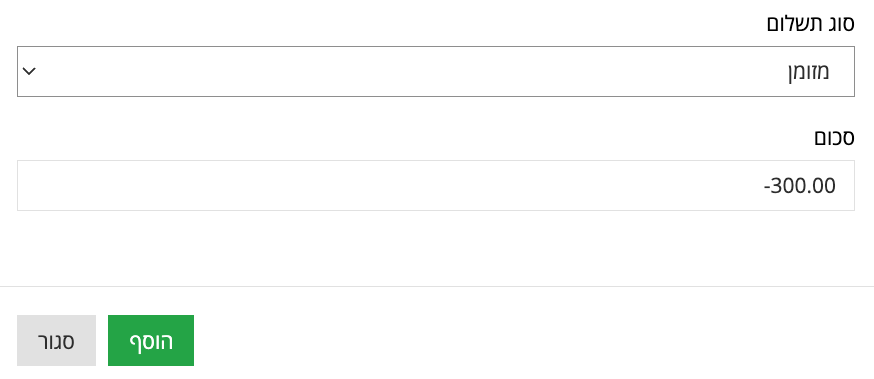
- לסיום, לחצו על ״הפק״ וחשבונית הזיכוי תופיע בפרופיל הלקוח/ה. עברו לחלק האחרון של המדריך ולמדו כיצד לצפות בחשבונית הזיכוי שזה עתה הפקתם.
- במידה ובחרתם ב״עדכן את היתרה ל״, לחצו על אייקון ה-״+״.
- בחרו ב״העברה בנקאית״.

במקרה של העברת בנקאית קלאסית עליכם למלא את כל הפרטים שלפניכם. אך במקרה של זיכוי באמצעות ביט או פייבוקס, עליכם לגלול מטה ולמלא אך ורק את ה״סכום״. לסיום בחרו ב-״הוסף״.
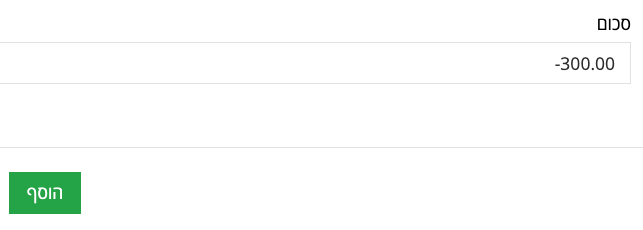
- לחצו על ״הפק״ וחשבונית הזיכוי תופיע בפרופיל הלקוח.ה.
הקבלות והחשבוניות של הלקוחות מופיעות בחלק השמאלי תחתון של הפרופילים שלהם. לחצו על אייקון ה-PDF בכדי לצפות בהן.
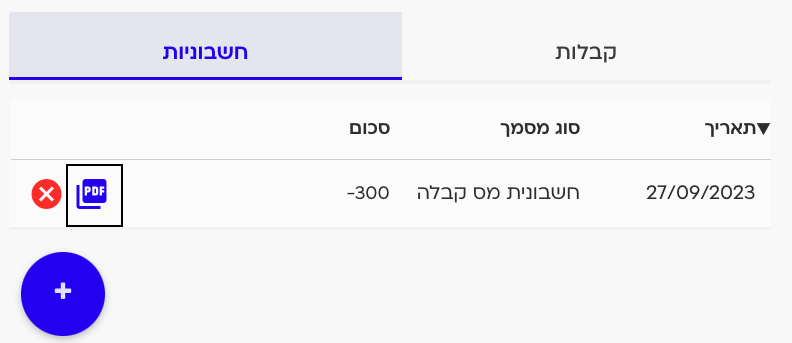
חשוב לנו להדגיש שהסימן לכך שאכן מדובר בחשבונית זיכוי הוא שהסכום יופיע בתוך סוגריים. אתם מוזמנים לצפות בפרטי חשבונית רגילה, ולהבחין שהסכום שם לא מופיע בתוך סוגריים - כך תהיו בטוחים בפעולת הזיכוי שלכם!




.png)
.png)
.png)
.png)
.svg)
.svg)